金舟PDF编辑器如何测量及调整测量比例尺
时间:2022-05-08 13:21:37 作者:无名 浏览量:54
说到金舟PDF编辑器,相信大家根据它的名字,可以判断出它是一款可以帮助我们对PDF进行编辑的实用软件;除此之外,我们还可在金舟PDF编辑器上实现PDF与其他格式的转换、内容注释,甚至是内容的测量。既然如此,那我们怎样才能在金舟PDF编辑器上测量及调整测量比例尺呢?
金舟PDF编辑器上可测量哪些属性
我们在金舟PDF编辑器中,可借助其中的“测量工具”,实现对事物距离、周长、面积的测量;由此可见,金舟PDF编辑器上可测量的属性还是比较丰富的,接下来,我们分别看看,怎样在金舟PDF编辑器上测量距离、周长、面积。
怎样在金舟PDF编辑器上测量距离
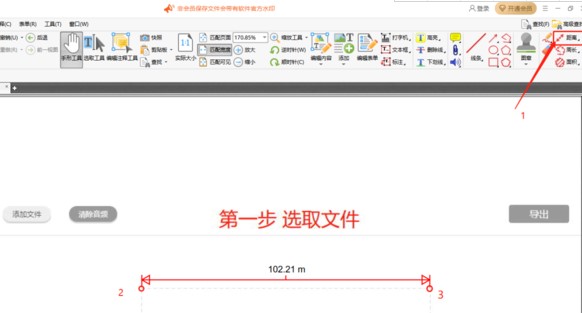
我们打开金舟PDF编辑器后,假设我们要测量内容中“2条纵虚线之间的距离”,那么我们可以点击工具栏右侧的【距离】,之后从2条纵虚线上分别选中端点(要登高的),之后就可以测量这2条虚线之间的距离了。在我们绘制完测量线后,还可以对测量线的位置进行调整,非常方便。
怎么在金舟PDF编辑器上测量周长
我们还是在金舟PDF编辑器工具栏右侧,找到【周长】,点击后,依次选择端点,围成我们需要测量的图形/区域,然后右键,点击【完成】,之后会在右下角显示图形/区域的周长。
如何在金舟PDF编辑器上测量面积
同样是在工具栏右侧,我们可以找到【面积】测量工具。用同样的方法选中带测量图形/区域上的数个端点,接着右键→【完成】,即可实现在金舟PDF编辑器上测量图形/区域面积。
在测量的过程中,一些朋友可能表示不习惯默认的测量比例尺,那我们该怎样在金舟PDF编辑器上调整测量比例尺呢?
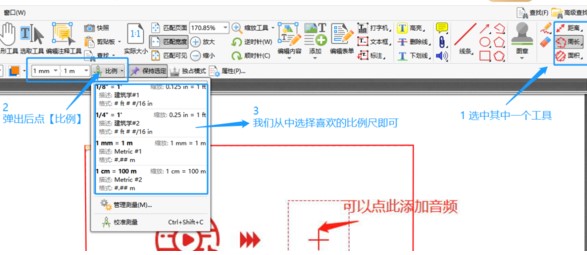
首先,需要我们选择距离/周长/面积中的任一测量工具,才能对其进行调整;选择后,我们会在工具栏下方看到【比例】,点击该按钮,会弹出4种比例尺,对此我们可以选择自己惯用或喜欢的比例尺,更改之后,我们再进行测量,就是以更改后的单位进行测量了。
到这里,关于在金舟PDF编辑器上测量及调整比例尺的操作,就介绍完了,学会的小伙伴还不快上去试试看?。
金舟PDF编辑器 4.0.3.0
- 软件性质:国产软件
- 授权方式:免费版
- 软件语言:简体中文
- 软件大小:3616 KB
- 下载次数:112 次
- 更新时间:2022/5/8 7:15:01
- 运行平台:WinXP,Win7,...
- 软件描述:金舟PDF编辑器4.0.3.0最新版是一款功能齐全的PDF编辑工具。最新版金舟P... [立即下载]
相关资讯
相关软件
电脑软件教程排行
- 破解qq功能和安装教程
- 怎么将网易云音乐缓存转换为MP3文件?
- 比特精灵下载BT种子BT电影教程
- 微软VC运行库合集下载安装教程
- 土豆聊天软件Potato Chat中文设置教程
- 怎么注册Potato Chat?土豆聊天注册账号教程...
- 苏宁豆芽特色介绍及功能板块
- 浮云音频降噪软件对MP3降噪处理教程
- 英雄联盟官方助手登陆失败问题解决方法
- 蜜蜂剪辑添加视频特效教程
最新电脑软件教程
- 360安全浏览器如何录屏
- 360安全卫士如何重装系统
- PC版恒星播放器如何自定义设置插入帧率
- PC版微信如何设置红包提醒
- 电脑管家的权限雷达如何使用
- 恒星播放器怎么看4K视频
- 金舟PDF编辑器如何测量及调整测量比例尺
- 如何开启及调试360安全浏览器的阅读模式
- 腾讯电脑管家如何打开青少年模式
- 怎样用腾讯电脑管家清理文件垃圾
软件教程分类
更多常用电脑软件
更多同类软件专题












